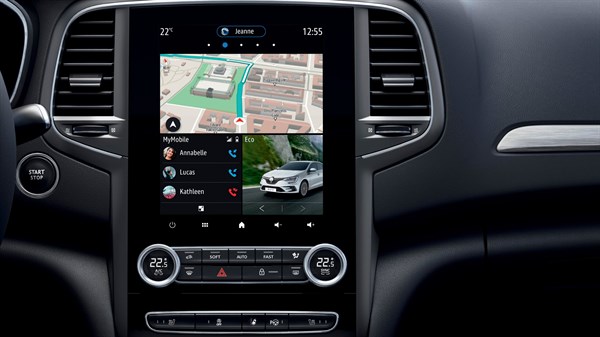Česta pitanja – Easy Link
Multimedija
Kako prvi put pokrenuti multimedijski sustav EASY LINK?
Spremate li se prvi put upotrijebiti sustav EASY LINK? Pritisnite gumb Početak. Vaš će se multimedijski sustav uključiti.
Automatski će vas provesti kroz prve korake postavljanja sustava EASY LINK i umreženih usluga.
Da biste saznali kako najbolje upravljati zaslonom i navigacijom, proučite e-vodiče ili ova česta pitanja.
Automatski će vas provesti kroz prve korake postavljanja sustava EASY LINK i umreženih usluga.
Da biste saznali kako najbolje upravljati zaslonom i navigacijom, proučite e-vodiče ili ova česta pitanja.
Kako postaviti jezik sustava EASY LINK?
Otvorite glavni izbornik, a zatim postavke sustava i odaberite Jezik. Odaberite željeni jezik.
Kako postaviti vrijeme i datum sustava EASY LINK?
Otvorite glavni izbornik, a zatim postavke sustava i odaberite Datum i vrijeme. Postavite vrijeme i datum ručno ili odaberite automatsku postavku.
Kako postaviti upozorenja u multimedijskom sustavu EASY LINK?
S lakoćom upravljajte obavijestima i upozorenjima! Kliknite odjeljak Prijedlozi i obavijesti na glavnom izborniku i odaberite svoje preferencije.
Kako prilagoditi korisnički profil?
Da biste prilagodili svoj korisnički profil, otvorite izbornik Postavke u sustavu EASY LINK. Otvorite odjeljak Sustav, a zatim Korisnički profil. Odaberite Izmijeni da biste prilagodili svoje ime i profilnu sliku.
U sustavu EASY LINK možete upravljati s do 6 korisničkih profila.
Sada možete konfigurirati widgete, upozorenja, zanimljiva mjesta i druge postavke za prilagodbu tako da otvorite glavni izbornik ili izbornik Postavke.
U sustavu EASY LINK možete upravljati s do 6 korisničkih profila.
Sada možete konfigurirati widgete, upozorenja, zanimljiva mjesta i druge postavke za prilagodbu tako da otvorite glavni izbornik ili izbornik Postavke.
Kako prilagoditi zaslon sustava EASY LINK?
Prilagodite sustav EASY LINK sebi! Prilagodite zaslon dodavanjem widgeta. Widgeti vam omogućuju izravan pristup najpotrebnijim značajkama.
Konfigurirajte widgete u 5 brzih koraka:
Konfigurirajte widgete u 5 brzih koraka:
- Na glavnom zaslonu na nekoliko trenutaka pritisnite mjesto na kojem želite da se widget prikaže.
- Odaberite novi prozor na koji ćete postaviti widgete.
- Postavite widget tako da ga kliznete na željeno mjesto na stranici.
- Da biste promijenili veličinu widgeta, upotrijebite okvir da biste prilagodili njegove dimenzije tako da ga kliznete na slobodno mjesto.
- Vratite se na početnu stranicu.
Kako izbrisati widget?
Izbrišite widget u 3 koraka:
- Pritisnite widget na nekoliko trenutaka da biste otvorili konfiguracijski izbornik.
- Pritisnite widget da biste ga kliznuli prema izborniku za brisanje ili odabir. Možete i pritisnuti widget, a zatim dodirnuti Izbriši.
- Vaš je widget izbrisan! Možete se vratiti na glavni zaslon.
Kako koristiti glasovno upravljanje sustavom EASY LINK?
Budite slobodnih ruku! Upotrebljavajte glasovno upravljajte da biste nazvali broj iz svojih kontakata, unijeli odredište ili promijenili radijsku postaju.
Aktivirajte ga dodirom gumba na upravljaču.
Aktivirajte ga dodirom gumba na upravljaču.
Kako znati je li dostupno ažuriranje sustava EASY LINK?
Obavijest vas automatski obavještava kad je dostupna nova verzija vašeg multimedijskog sustava.
Kako ažurirati multimedijski sustav EASY LINK?
Sustav EASY LINK automatski se ažurira i nije potrebno povezivanje.
Što napraviti ako se zaslon sustava EASY LINK smrzne?
Zaslon sustava EASY LINK može se smrznuti zbog pune memorije.
U tom slučaju ponovno ga pokrenite tako da dodirnete i zadržite gumb za uključivanje/isključivanje sustava EASY LINK. Držite ga pritisnutog dok se sustav ponovno ne pokrene.
Što napraviti ako se jezik u sustavu EASY LINK automatski promijeni?
Jezik svojeg multimedijskog sustava uvijek možete promijeniti tako da na glavnom zaslonu otvorite izbornik Postavke.
Ako se problem ne riješi, kontaktirajte stručnjaka tvrtke Renault
Ako se problem ne riješi, kontaktirajte stručnjaka tvrtke Renault
Što napraviti ako widgeti nestanu s glavnog zaslona sustava EASY LINK?
Zaslon s widgetima uvijek možete prilagoditi na glavnom zaslonu i dodati widgete koji nedostaju.
Ako se problem ne riješi, kontaktirajte stručnjaka tvrtke Renault.
Ako se problem ne riješi, kontaktirajte stručnjaka tvrtke Renault.
Kako upariti pametni telefon sa sustavom EASY LINK koristeći Bluetooth®?
Svoj telefon možete upariti sa sustavom EASY LINK koristeći Bluetooth®. Da biste to napravili, pritisnite widget Telefon.
Zatim slijedite korake u nastavku:
Ovisno o modelu telefona, unesite kôd za Bluetooth® kako biste ga uparili s multimedijskim sustavom ili potvrdili zahtjev za uparivanje.
Na telefonu bi se od vas moglo zatražiti da date dopuštenje za dijeljenje kontakata, dnevnika poziva, medija itd. Dajte dopuštenje kako biste mogli pristupati tim podacima u sustavu EASY LINK.
Pritisnite Telefon. Prikazat će se prozor s pozivom da uparite telefon. Dodirnite Da. Vaš multimedijski sustav zatim traži Bluetooth® signale u blizini.
Na popisu predloženih telefona odaberite svoj. Zatim odaberite značajke koje želite upariti:
Zatim slijedite korake u nastavku:
- Na telefonu
Ovisno o modelu telefona, unesite kôd za Bluetooth® kako biste ga uparili s multimedijskim sustavom ili potvrdili zahtjev za uparivanje.
Na telefonu bi se od vas moglo zatražiti da date dopuštenje za dijeljenje kontakata, dnevnika poziva, medija itd. Dajte dopuštenje kako biste mogli pristupati tim podacima u sustavu EASY LINK.
- U sustavu EASY LINK
Pritisnite Telefon. Prikazat će se prozor s pozivom da uparite telefon. Dodirnite Da. Vaš multimedijski sustav zatim traži Bluetooth® signale u blizini.
Na popisu predloženih telefona odaberite svoj. Zatim odaberite značajke koje želite upariti:
- kontakte i pozive
- glazbu
- pristup internetu.
Koje je pametne telefone moguće povezati sa sustavomEASY LINK koristeći Bluetooth®?
Svoj telefon možete povezati sa sustavom EASY LINK koristeći Bluetooth® da biste:
Za provjeru će vam trebati:
- telefonirali bez korištenja ruku
- slušali glazbu.
Za provjeru će vam trebati:
- model telefona i verzija operativnog sustava
- verzija sustava EASY LINK.
Što ako ne mogu upariti telefon sa sustavom EASY LINK?
Ako imate problema s uparivanjem telefona, prvo provjerite je li kompatibilan s vašim sustavom EASY LINK. Za tu vam je provjeru potrebno sljedeće:
- model telefona i verzija operativnog sustava (OS-a)
- verzija sustava EASY LINK
Kako znati je li pametni telefon kompatibilan s aplikacijom Android Auto™?
Za upotrebu aplikacije Android Auto™ morate imati telefon opremljen sustavom Android verzije 5.0 (Lollipop) ili novijim.
Savjet: ne zaboravite primijeniti ažuriranja kad su dostupna kako bi vaš pametni telefon bio kompatibilan s aplikacijom Android Auto™.
Savjet: ne zaboravite primijeniti ažuriranja kad su dostupna kako bi vaš pametni telefon bio kompatibilan s aplikacijom Android Auto™.
Kako znati je li pametni telefon kompatibilan s aplikacijom Apple CarPlay™?
Za upotrebu aplikacije Apple CarPlay™ morate imati iPhone 5 ili noviju verziju, opremljen sustavom iOS 7.1 ili novijom verzijom.
Savjet: ne zaboravite primijeniti ažuriranja kad su dostupna kako bi vaš iPhone bio kompatibilan s aplikacijom Apple CarPlay™.
Savjet: ne zaboravite primijeniti ažuriranja kad su dostupna kako bi vaš iPhone bio kompatibilan s aplikacijom Apple CarPlay™.
Kako povezati svoj pametni telefon pomoću aplikacije Android Auto™?
Želite li pristupati aplikacijama svojeg telefona izravno na zaslonu sustava EASY LINK?
Za početak preuzmite aplikaciju Android Auto™ na pametni telefon. Pokrenite aplikaciju i konfigurirajte je. Vaša je aplikacija sad spremna za upotrebu!
Kada vaše vozilo nije u pokretu, povežite telefon s USB utikačem na vašem EASY LINK sistemu.
Pri vrhu zaslona gumb Android Auto™ ukazuje na to da je usluga dostupna.
Aplikacije s vašeg pametnog telefona sada su vidljive u izborniku aplikacije Android Auto™.
Za više informacija, upute za upotrebu vašeg multimedijskog sistema su dostupne online.
Za početak preuzmite aplikaciju Android Auto™ na pametni telefon. Pokrenite aplikaciju i konfigurirajte je. Vaša je aplikacija sad spremna za upotrebu!
Kada vaše vozilo nije u pokretu, povežite telefon s USB utikačem na vašem EASY LINK sistemu.
Pri vrhu zaslona gumb Android Auto™ ukazuje na to da je usluga dostupna.
Aplikacije s vašeg pametnog telefona sada su vidljive u izborniku aplikacije Android Auto™.
Za više informacija, upute za upotrebu vašeg multimedijskog sistema su dostupne online.
Kako povezati svoj pametni telefon pomoću aplikacije Apple CarPlay™?
Želite li pristupati aplikacijama svojeg telefona izravno na zaslonu sustava EASY LINK?
Za početak konfigurirajte svoj pametni telefon. Otvorite:
Kada vaše vozilo nije u pokretu, povežite telefon s USB utikačem na vašem EASY LINK sistemu.
Pri vrhu zaslona sustava EASY LINK gumb Apple CarPlay™ ukazuje na to da je usluga dostupna.
Aplikacije s vašeg pametnog telefona sada su vidljive u izborniku aplikacije Apple CarPlay™.
Za više informacija, upute za upotrebu vašeg multimedijskog sistema su dostupne online.
Za početak konfigurirajte svoj pametni telefon. Otvorite:
- Postavke
- Općenito
- CarPlay™.
Kada vaše vozilo nije u pokretu, povežite telefon s USB utikačem na vašem EASY LINK sistemu.
Pri vrhu zaslona sustava EASY LINK gumb Apple CarPlay™ ukazuje na to da je usluga dostupna.
Aplikacije s vašeg pametnog telefona sada su vidljive u izborniku aplikacije Apple CarPlay™.
Za više informacija, upute za upotrebu vašeg multimedijskog sistema su dostupne online.
Kako instalirati aplikacije kompatibilne sa svojim pametnim telefonom?
Pronađite sve svoje omiljene aplikacije na zaslonu multimedijskog sustava EASY LINK. Upotrebljavajte Apple CarPlay™ ili Android Auto™ (ovisno o modelu pametnog telefona) da biste instalirali nove aplikacije.
Otvorite App Store da biste pronašli popis aplikacija kompatibilnih s aplikacijom Apple CarPlay™, kao što su Waze, Google karte, Spotify i
Deezer.
Otvorite App Store da biste pronašli popis aplikacija kompatibilnih s aplikacijom Android Auto™, kao što su Waze, WhatsApp, Spotify i Deezer.
- Apple CarPlay™
Otvorite App Store da biste pronašli popis aplikacija kompatibilnih s aplikacijom Apple CarPlay™, kao što su Waze, Google karte, Spotify i
Deezer.
- Android Auto™
Otvorite App Store da biste pronašli popis aplikacija kompatibilnih s aplikacijom Android Auto™, kao što su Waze, WhatsApp, Spotify i Deezer.
Kako upućivati pozive putem sustava EASY LINK?
Sustav EASY LINK omogućuje vam upućivanje poziva iz automobila bez odvraćanja pogleda s ceste!
- Provjerite je li vaš telefon ispravno uparen sa sustavom EASY LINK.
- Otvorite kontakte na telefonu. Vaši će se kontakti automatski uvesti na središnji zaslon.
- Odaberite kontakt koji želite nazvati izravno na zaslonu sustava EASY LINK.
- odabrati broj iz dnevnika poziva
- birati broj izravno u odgovarajućem prozoru.
- Dodirnite zeleni gumb pri vrhu zaslona multimedijskog sustava.
- Upotrebljavajte kontrole na upravljaču da biste se javili ili poklopili.
Kako prikazati fotografije na zaslonu sustava EASY LINK?
Da biste na zaslonu sustava EASY LINK prikazivali fotografije sa svojeg telefona, dodirnite ikonu Aplikacije na glavnom izborniku. Zatim otvorite karticu Fotografije. Zatim odaberite ulazni uređaj.
Ako je povezano više uređaja, odaberite sa sljedećeg popisa:
"USB-1" (USB priključak);– "USB-2" (USB priključak).
Napomena: radi vaše sigurnosti način čitanja fotografija dostupan je samo kad vozilo stoji.
Ako je povezano više uređaja, odaberite sa sljedećeg popisa:
"USB-1" (USB priključak);– "USB-2" (USB priključak).
Napomena: radi vaše sigurnosti način čitanja fotografija dostupan je samo kad vozilo stoji.
Kako aktivirati prepoznavanje glasa putem aplikacije Android Auto™?
„Hey, Google!” Obratite se sustavu EASY LINK koristeći prepoznavanje glasa putem aplikacije Android Auto™. Slijedite ove korake da biste ga aktivirali.
- Na telefonu
- Putem zaslona sustava EASY LINK
Kako upotrebljavati funkciju Radio u sustavu EASY LINK?
Slušajte svoje omiljene programe i glazbu pomoću funkcije Radio u sustavu EASY LINK.
Tri su načina rada:
Tri su načina rada:
- Način "Frekvencija"
- Pretražite frekvencije uzastopnim pritiskanjem strelica za naprijed i natrag ili klizanjem po traci za odabir.
- Pretražite postaje pritiskanjem dvostrukih strelica za naprijed i natrag. Ili, još lakše, spremite svoje omiljene postaje kao unaprijed postavljene.
- Način "Popis"
- Način "Unaprijed postavljene"
Kako upotrebljavati funkciju Glazba u sustavu EASY LINK?
Pronađite sve svoje omiljene popise pjesama u sustavu EASY LINK! Na glavnom izborniku ili prečacima prikazanim pri vrhu većine izbornika dodirnite Medij.
Prikazat će vam se popis dostupnih vanjskih izvora (USB, AUX itd.). Odaberite željeni uređaj.
Ako upotrebljavate USB, pazite da bude u FAT32 formatu i ima minimalni kapacitet od 8 GB, a maksimalni 64 GB.
Napomena: sustav možda neće prepoznati neke formate.
Prikazat će vam se popis dostupnih vanjskih izvora (USB, AUX itd.). Odaberite željeni uređaj.
Ako upotrebljavate USB, pazite da bude u FAT32 formatu i ima minimalni kapacitet od 8 GB, a maksimalni 64 GB.
Napomena: sustav možda neće prepoznati neke formate.
Kako slušati glazbu s telefona koristeći Bluetooth®?
Da biste u automobilu dohvatili omiljene pjesme, slijedite ove korake:
- Provjerite je li vaš telefon ispravno uparen sa sustavom EASY LINK. Aktivirajte funkciju Medij.
- Otvorite izbornik multimedije i kliknite Medij. Odaberite izvor zvuka za Bluetooth® i odaberite glazbu na telefonu.
Je li moguće zamijeniti sustav EASY LINK za noviju verziju?
Vozilo vam se isporučuje s odgovarajućom verzijom sustava EASY LINK. Nije moguće promijeniti njegovu verziju. Međutim, primat ćete redovita automatska ažuriranja.
Navigacija
Kako koristiti značajku Navigacija?
Pristupite značajci Navigacija na početnom zaslonu sustava EASY LINK. Dodirnite ikonu karte ili odjeljak Izbornik, a zatim Navigacija. Pronađite svoja omiljena zanimljiva mjesta (engl. points of interest, POI) na karti, kao i cijene goriva i informacije u stvarnom vremenu*.
* ovisno o postavkama prilagodbe
* ovisno o postavkama prilagodbe
Kako upotrebljavati TomTom usluge u sustavu EASY LINK?
Pametnu navigaciju sustava EASY LINK prate najbolje TomTom usluge. Vremenski uvjeti, automatsko otkrivanje radara za detekciju prekoračenja brzine, vijesti o stanju u prometu itd. Aktivirajte umrežene usluge i primajte te informacije izravno na navigacijskom zaslonu.
Kako potražiti adresu u multimedijskom sustavu EASY LINK?
Priprema plana puta nikad nije bila tako jednostavna!
- Kliknite Pronađi adresu na izborniku navigacije i unesite cijelu adresu odredišta ili dio nje.
- Pritisnite gumb za prepoznavanje glasa. Kad začujete zvučni signal, izgovorite svoje odredište.
- Koristite značajku Online pretraživanje za brzo i precizno pretraživanje. Kad unesete prva slova, multimedijski sustav predložit će naziv ulice, grad ili zanimljivo mjesto (POI).
Koja je moja omiljena zemlja?
Vaša omiljena zemlja obično je zemlja vašeg prebivališta. Prvi put kad pokrenete multimedijski sustav EASY LINK, on će vas automatski geografski locirati. Nakon toga samo morate potvrditi svoju omiljenu zemlju. Omiljene uvijek možete postaviti koristeći Renault pomoć za kupce. Karta vaše zemlje automatski se ažurira.
Kako postaviti omiljenu regiju?
Kad pokrenete vozilo, prikazuje se poruka s upitom da postavite svoju zemlju ili regiju. Postavke zemlje i regije uvijek možete pregledati tako da otvorite izbornik podataka o vozilu, a zatim izbornik Ažuriranje karte.
Koje su zemlje uključene u značajku Navigacija u multimedijskom sustavu easy link?
Značajka Navigacija multimedijskog sustava EASY LINK obuhvaća sve zemlje u istoj regiji. Da biste iskoristili njezine prednosti, postavite omiljenu regiju.
Kako dodati zemlju u značajku Navigacija u multimedijskom sustavu easy link?
Na izborniku Navigacija možete pronaći karte svih zemalja u svojoj regiji. Da biste aktivirali automatsko ažuriranje iz zemlje koja nije vaša omiljena, otvorite Renault Customer Toolbox, kojem možete pristupiti s My Renault web-računa.
Koliko košta dodavanje zemlje u značajku Navigacija u sustavu EASY LINK?
Pri odabiru omiljene regije automatski imate pristup svim zemljama te regije. Da biste primali automatska ažuriranja karte određene zemlje, morate je spremiti kao omiljenu. Putujete izvan omiljene regije? Upotrebljavajte zrcaljenje pametnog telefona radi lakše navigacije.
Kako ažurirati karte u sustavu EASY LINK?
Karta vaše zemlje ažurira se automatski i bežično. Ako su dostupna, ažuriranja možete provoditi i putem My Renault računa ili kod koncesionara.
Kako ažurirati kartu koristeći alat za ažuriranje Renault CONNECT?
Da biste kartu ažurirali koristeći Renault CONNECT, slijedite korake u nastavku:
- Otvorite odjeljak Pomoć, kliknite Ažuriraj karte.
- Odaberite EASY LINK.
- Preuzmite alat za ažuriranje Renault connect.
- Pokrenite alat za ažuriranje Renault connec na računalu i dohvatite USB memoriju.
- Unesite identifikacijski broj vozila (VIN).
- Preuzmite kartu na svoju USB memoriju.
- U vozilu povežite USB memoriju sa sustavom EASY LINK. Ažuriranje će se automatski pokrenuti.
Što ako me GPS sustava easy link ne locira točno?
Naši stručnjaci rado će vam pomoći. Ako geografska lokacija navigacijskog sustava EASY LINK zakaže, kontaktirajte službu za korisnike tvrtke Renault.
Kako pristupiti uslugama Coyote iz sustava EASY LINK?
Usluge Coyote više nisu dostupne u sustavu EASY LINK.
Sve značajke za pametnu navigaciju i pomoć u vožnji ugrađene u izravno u multimedijski sustav u vašem vozilu!
Sve značajke za pametnu navigaciju i pomoć u vožnji ugrađene u izravno u multimedijski sustav u vašem vozilu!
Kako deaktivirati glas u značajci Navigacija?
Razinu glasnoće navigacije možete prilagoditi pomoću gumba za glasnoću u donjem desnom kutu zaslona sustava EASY LINK.
Glasnoću glazbe, zvona telefona i navigacije možete konfigurirati pomoću ikona pored tog gumba.
Glasnoću glazbe, zvona telefona i navigacije možete konfigurirati pomoću ikona pored tog gumba.
My Renault
Koji su pametni telefoni kompatibilni s aplikacijom My Renault?
Da biste upotrebljavali umrežene usluge aplikacije My Renault, vaš pametni telefon mora imati verziju OS-a jednaku sljedećoj ili višu:
- Android 6.0
- iOS 11.0.
Kako izraditi račun u aplikaciji My Renault?
Da biste izradili račun u aplikaciji My Renault i pristupili svom njenom sadržaju, slijedite korake u nastavku:
- Preuzmite aplikaciju My Renault bez naknade iz trgovine Apple Store ili Google Play.
- Pokrenite aplikaciju My Renault.
- Unesite svoje osobne podatke u obrazac i prihvatite uvjete korištenja.
- Kliknite Prijava.
- Primit ćete e-poruku. Otvorite je, a zatim kliknite vezu za aktivaciju. Ako tu e-poruku ne pronađete u pristigloj pošti, provjerite pretinac za neželjenu poštu.
- Vratite se na početnu stranicu My Renault. Kliknite Prijava, a zatim unesite svoju e-adresu i izabranu lozinku.
Kako promijeniti svoju e-adresu na My Renault računu?
E-adresu povezanu s My Renault računom možete promijeniti tako da slijedite korake u nastavku:
- Pokrenite aplikaciju My Renault.
- Krajnje desno na traci izbornika pri dnu zaslona kliknite ikonu Moj profil.
- Pri dnu te stranice kliknite Promijeni moju e-adresu.
- Upišite novu e-adresu.
- Unesite svoju lozinku.
- Potvrdite.
Kako mogu dodati svoje vozilo na My Renault račun?
Da biste dodali svoje vozilo na My Renault račun, slijedite ove korake:
- Prijavite se na svoj My Renault osobni prostor.
- Kliknite ikonu Automobil u donjem lijevom kutu zaslona, a zatim gumb + u gornjem lijevom kutu zaslona.
- Unesite identifikacijski broj vozila (VIN).
- Kliknite Dodaj automobil.
Gdje pronaći broj šasije (VIN) vozila?
Identifikacijski broj vozila (VIN) 17-znamenkasti je broj. Taj ćete broj pronaći na dokumentu o registraciji vozila svojeg automobila Renault ili na samom vozilu.VIN je potreban da bi se automobil dodao na vaš osobni My Renault račun.
Mogu li povezati nekoliko vozila s My Renault računom?
Da, na jedan My Renault račun možete dodati nekoliko automobila. Slijedite korake u nastavku:
- Pokrenite aplikaciju My Renault.
- Dodirnite ikonu Automobil u donjem lijevom kutu zaslona.
- Pomaknite se prema dolje.
- Kliknite Dodaj automobil.
Mogu li povezati isto vozilo s nekoliko My Renault računa?
Mogu li dodati nekoliko vozila na isti My Renault račun? Nije moguće povezati jedan automobil s nekoliko My Renault računa.
Kako povezati aplikaciju My Renault s vozilom?
Uparivanje automobila s aplikacijama My Renault bitan je korak za upotrebu umreženih aplikacija.
Da biste povezali aplikaciju My Renault sa svojim automobilom, slijedite korake u nastavku:
Da biste povezali aplikaciju My Renault sa svojim automobilom, slijedite korake u nastavku:
- Preuzmite mobilnu aplikaciju My Renault iz trgovina App Store ili Google Play.
- Prijavite se ili izradite My Renault račun.
- Dodajte svoje vozilo na My Renault račun.
- Nakon što ste dodali svoj automobil na račun, kliknite gumb Sinkronizacija, a zatim Sinkroniziraj Renault i slijedite korake opisane u aplikaciji.
- Zatim unesite kôd koji se prikazuje na središnjem zaslonu vašeg automobila u aplikaciji My Renault.
- Kliknite Krenimo.
Što napraviti ako dodavanje vozila u virtualnu garažu aplikacije My Renault ne uspije?
Ako vozilo ne možete dodati u virtualnu garažu My Renault, slijedite korake u nastavku:
- Odjavite se s My Renault računa.
- Izbrišite kolačiće iz preglednika.
- Ako vidite program za blokiranje oglasa, deaktivirajte ga.
- Ponovno se prijavite na My Renault račun.
- Dodajte svoje vozilo u virtualnu garažnu.
Kako mogu izbrisati vozilo s My Renault računa?
Da biste izbrisali vozilo s My Renault računa, slijedite korake u nastavku:
- Prijavite se na My Renault.
- Dodirnite ikonu Automobil u donjem lijevom kutu zaslona.
- Odaberite odgovarajuće vozilo, a zatim kliknite gumb Izbriši i odaberite razlog za brisanje.
- Potvrdite.
Kako pronaći Renault koncesionara s My Renault računa?
Locirajte najbližeg koncesionara pomoću aplikacije My Renault.
Da biste ga locirali, jednostavno se prijavite na svoj račun, a zatim kliknite ikonu Navigacija pri dnu zaslona. Zatim dodirnite simbol + na desnoj strani karte. Odaberite ikonu Koncesionar.
Prikazuju se koncesionari u blizini. Kliknite jednog od njih da vidite podatke za kontakt i radno vrijeme.
Da biste ga locirali, jednostavno se prijavite na svoj račun, a zatim kliknite ikonu Navigacija pri dnu zaslona. Zatim dodirnite simbol + na desnoj strani karte. Odaberite ikonu Koncesionar.
Prikazuju se koncesionari u blizini. Kliknite jednog od njih da vidite podatke za kontakt i radno vrijeme.
Kako pristupiti kontrolama svojeg vozila na daljinu?
Da biste pristupili uslugama na daljinu, morate:
* ovisno o modelu vozila, vrsti povezivosti, pretplatnom ugovoru za umrežene usluge i datumu prve registracije.
- Preuzmite mobilnu aplikaciju My Renault.
- Izradite račun.
- Dodajte svoje vozilo u virtualnu garažnu.
- Povežite svoje vozilo s aplikacijom.
* ovisno o modelu vozila, vrsti povezivosti, pretplatnom ugovoru za umrežene usluge i datumu prve registracije.
Kako izraditi PIN kôd potreban za upotrebu usluga na daljinu mojeg vozila?
Osigurajte pristup svojim umreženim uslugama My Renault tako da konfigurirate svoj PIN kod. Da biste ga konfigurirali, uđite u vozilo. Uključite multimedijski sustav. Provjerite jeste li u pokrivenoj zoni.
U postavkama sustava EASY LINK konfigurirajte svoj 4-znamenkasti PIN kod. Uključite motor, a zatim ga isključite.
PIN kod sada je spremljen. Možete koristiti usluge na daljinu na siguran način!
U postavkama sustava EASY LINK konfigurirajte svoj 4-znamenkasti PIN kod. Uključite motor, a zatim ga isključite.
PIN kod sada je spremljen. Možete koristiti usluge na daljinu na siguran način!
Kako na daljinu zaključati i otključati vozilo?
Da biste pristupili otključavanju i pokretanju motora na daljinu, morate konfigurirati PIN kôd koji ćete za to koristiti.
Kako geografski locirati svoje vozilo?
Otvorite aplikaciju My Renault, a zatim izbornik Karta. Kliknite ikonu vozila u donjem lijevom kutu.
Pozicija vašeg vozila označena je žutom ikonom.
Napomena: za korištenje tom značajkom umrežene usluge moraju biti aktivirane, a vozilo upareno s aplikacijom.
Pozicija vozila ažurira se na kraju svakog putovanja, pod uvjetom da ste u zoni pokrivenoj mrežom.
Nakon tri dana, ako se vozilo nije pomaknulo, pozicija se briše iz sigurnosnih razloga.
Pozicija vašeg vozila označena je žutom ikonom.
Napomena: za korištenje tom značajkom umrežene usluge moraju biti aktivirane, a vozilo upareno s aplikacijom.
Pozicija vozila ažurira se na kraju svakog putovanja, pod uvjetom da ste u zoni pokrivenoj mrežom.
Nakon tri dana, ako se vozilo nije pomaknulo, pozicija se briše iz sigurnosnih razloga.
Kako aktivirati trubu i prednja svjetla vozila na daljinu?
Da biste pronašli svoje vozilo na parkiralištu, slijedite korake u nastavku:
- Otvorite My Renault aplikaciju.
- Dodirnite ikonu Automobil u donjem lijevom kutu zaslona.
- Dodirnite ikonu Svjetla i truba desno od slike svojeg automobila.
- Možete aktivirati bočna svjetla ili trubu ili oboje istovremeno.
- Unesite PIN kôd ili upotrijebite Touch ID.
- Vaš će automobil početi prekidati vezu. Svjetla automobila bljeskaju ili truba trubi tri puta.
Kako zakazati predzagrijavanje automobila?
Kontrolirajte temperaturu kabine na daljinu. Da biste kontrolirali temperaturu na daljinu, prijavite se u mobilnu aplikaciju My Renault.
Svakako ugasite motor i priključite svoj električni Renault E-Tech ili punjivi hibridni Renault E-Tech u izvor električne energije.
Svakako ugasite motor i priključite svoj električni Renault E-Tech ili punjivi hibridni Renault E-Tech u izvor električne energije.
Kako zakazati punjenje hibridnog vozila?
Pripremite svoja električna putovanja od danas do sutra zakazivanjem punjenja.
Otvorite mobilnu aplikaciju My Renault, odaberite svoje vozilo, a zatim pristupite izborniku Zakazivanje punjenja.
Odaberite svoj način punjenja.
Savjet: iskoristite razdoblja jeftinije struje i uštedite!
Otvorite mobilnu aplikaciju My Renault, odaberite svoje vozilo, a zatim pristupite izborniku Zakazivanje punjenja.
Odaberite svoj način punjenja.
Savjet: iskoristite razdoblja jeftinije struje i uštedite!
KAKO MOGU PROVJETITI POVIJEST PUNJENJA SVOJEG VOZILA?
Za pregled povijesti punjenja za proteklih 6 mjeseci u My Renault aplikaciji, slijedite ove korake:
Napomena: za korištenje ove značajke provjerite jesu li vaše povezane usluge omogućene i je li vozilo upareno s vašom aplikacijom
- Prijavite se u My Renault
- U odjeljku Moje vozilo kliknite na Povijest punjenja
Napomena: za korištenje ove značajke provjerite jesu li vaše povezane usluge omogućene i je li vozilo upareno s vašom aplikacijom
OBNOVITI SVOJE POVEZANE USLUGE NAKON ISTEKA UGOVORA?
Možete obnoviti svoje povezane usluge i mapiranje nakon što istekne vaše besplatno razdoblje od 12 ili 36 mjeseci. Da biste to učinili, slijedite ove korake:
- Prijavite se na svoj račun My Renault
- U odjeljku Renault Connect Store kliknite servisni paket koji želite obnoviti
- Slijedite upute za plaćanje
- Primit ćete potvrdu putem e-maila koji ste unijeli
- Ponovno možete koristiti sve prednosti povezanih usluga
Povezane usluge
Kako koristiti povezane usluge?
Sve informacije o upotrebi usluga pronaći ćete u tehničkim podacima pojedinog proizvoda. Neke usluge mogu se upotrebljavati izravno u sustavu EASY LINK, dok druge zahtijevaju preuzimanje mobilne aplikacije My Renault.
Informacije o uslugama možete pronaći u trgovini Renault CONNECT.
Napomena: provjerite je li vaše vozilo u zoni pokrivenoj mrežom.
Informacije o uslugama možete pronaći u trgovini Renault CONNECT.
Napomena: provjerite je li vaše vozilo u zoni pokrivenoj mrežom.
Kako instalirati povezanu uslugu u multimedijski sustav EASY LINK?
Jednostavno slijedite korake u nastavku:
- Provjerite jeste li dali dopuštenje za dijeljenje podataka i aktivirali povezivost u sustavu EASY LINK.
- provjerite je li vaše vozilo u zoni pokrivenoj mrežom.
- Neka usluge kompatibilne s vašim vozilom Renault automatski će se instalirati u sustav EASY LINK ako ste u pokrivenoj zoni.
- Informacije o svojim uslugama možete pronaći u trgovini Renault CONNECT.
Kako platiti za povezane usluge?
Povezane usluge možete upotrebljavati 3 godine bez naknade. Nakon isteka tog razdoblja možete obnoviti pristup odabirom jednog od naših paketa.
Koliko će dugo nakon aktivacije moje povezane usluge biti dostupne?
Povezane usluge aktiviraju se pri primopredaji vozila. Možete ih upotrebljavati 3 godine bez naknade. Želite li ih produljiti? Odaberite naš 12 ili 36-mjesečni paket za obnovu.*
* ovisno o uslugama
* ovisno o uslugama
Kako koristiti povezane usluge?
Mi brinemo o svemu! Povezane usluge aktiviraju se pri primopredaji vozila jednostavnim dodirom gumba u sustavu EASY LINK.
Više informacija zatražite od naše Renault službe za korisnike.
Više informacija zatražite od naše Renault službe za korisnike.
Kako aktivirati usluge sustava EASY LINK radi upotrebe aplikacije My Renault?
Aktivacija aplikacije My Renault u automobilu preduvjet je za upotrebu povezanih usluga.
Da biste aktivirali usluge u automobilu, slijedite korake u nastavku:
Da biste aktivirali usluge u automobilu, slijedite korake u nastavku:
- provjerite je li vaše vozilo u zoni pokrivenoj mrežom.
- Dok je motor ugašen, uključite središnji zaslon automobila i kliknite Povezivanje.
- Ponovno kliknite Aktiviraj, a zatim Da kako biste prihvatili prikupljanje podataka iz svojeg automobila Renault.
- U sustavu će se prikazati zaslon potvrde s porukom da ćete u roku od nekoliko sati moći koristiti svoje usluge u automobilu.
- Prijavite se na My Renault račun.
- Otvorite izbornik Automobil u donjem lijevom kutu zaslona.
- Kliknite Povezivanje i slijedite upite aplikacije.
Što znače statusi povezanih usluga My Renault
Da biste saznali jesu li povezane usluge aktivirane:
Vaše će usluge biti dostupne 72 sata nakon aktivacije povezivosti. Ako imate pitanja, kontaktirajte našu službu za korisnike.
- Prijavite se na My Renault račun.
- Unesite identifikacijski broj vozila (VIN).
- Otvorite stranicu trgovine Renault CONNECT.
- Status svake vaše usluge naveden je na kartici Moje usluge na stranici trgovine Renault CONNECT.
- Da biste aktivirali usluge, provjerite je li dopušteno dijeljenje podataka i je li povezivost sustava EASY LINK aktivirana.
- Provjerite je li vaše vozilo u zoni pokrivenoj mrežom.
Vaše će usluge biti dostupne 72 sata nakon aktivacije povezivosti. Ako imate pitanja, kontaktirajte našu službu za korisnike.
Kako obnoviti povezane usluge?
Obnovite povezane usluge s računala ili pametnog telefona. Da biste to napravili, prijavite se na My Renault račun.
Otvorite karticu Ponude da biste provjerili je li dostupna opcija obnove povezanih usluga.
Kliknite Obnovi i slijedite upite za sljedeće korake.
Otvorite karticu Ponude da biste provjerili je li dostupna opcija obnove povezanih usluga.
Kliknite Obnovi i slijedite upite za sljedeće korake.
Kako nadograditi povezane usluge?
Da biste nadogradili povezane usluge, slijedite korake u nastavku:
- Prijavite se na My Renault račun.
- Pristupite stranici trgovine Renault CONNECT.
- Ako se ugovor o pružanju usluge bliži datumu isteka, opcija obnove bit će dostupna u odjeljku Katalog.
- Odaberite ponudu na koju se želite pretplatiti i platite kupnju.
- Uživajte u usluzi!
Kako deaktivirati povezane usluge?
Da biste privremeno deaktivirali povezane usluge svojeg vozila, upravljajte svojom povjerljivošću tako da deaktivirate prikupljanje podataka. To može napraviti kako slijedi:
- Odbijte prikupljanje podataka u poruci koja se prikaže pri pokretanju vozila.
- Otvorite postavke sustava EASY LINK klikom na Postavke,Sustav,Upravljanje uređajima,Podaci.
Zašto za povezane usluge treba koristiti trgovinu Renault CONNECT?
U trgovini Renault CONNECT možete:
- Pregledati katalog aplikacija i usluga dostupnih za vaš automobil. U odjeljku Katalog možete kupiti ili ažurirati usluge.
- Provjeriti trenutačni statusa svojih ugovora o pružanju usluga kako biste vidjeli koje su usluge aktivne za vaš automobil.
- Ažurirati verziju sustava EASY LINK i karata na najnoviju dostupnu verziju. To možete napraviti u odjeljku Ažuriranja.
- Na kraju u odjeljku za pomoć možete pronaći korisne odgovore na česta pitanja, kao i vodiče koje možete slijediti.
Koje su usluge dostupne u trgovini Renault CONNECT?
Trgovina Renault CONNECT omogućuje vam pristupanje uslugama povezanim s navigacijom ili upravljanjem vašim vozilom Renault na daljinu.
Dostupnost se razlikuje ovisno o modelu vozila.
Dostupnost se razlikuje ovisno o modelu vozila.
Kako vidjeti dostupne usluge u trgovini Renault CONNECT?
Da biste vidjeli popis usluga koje su dostupne ili aktivirane u vašem vozilu, slijedite korake u nastavku:
- Prijavite se na My Renault račun.
- Odaberite svoje vozilo tako da unesete VIN.
- Kliknite trgovinu Renault CONNECT.
- Otvorite karticu Katalog ili Moje usluge da biste saznali više o uslugama dostupnim u svojem multimedijskom sustavu EASY LINK.
Mogu li zamijeniti svoj sustav EASY LINK novijom verzijom?
Vozilo vam se isporučuje s odgovarajućom verzijom sustava EASY LINK. Nije moguće promijeniti njegovu verziju. Međutim, primat ćete redovita automatska ažuriranja.
Što trebam učiniti ako jedna do mojih usluga ne funkcionira?
Ako jedna od vaših povezanih usluga ne funkcionira, slijedite ove savjete:
- Provjerite jeste li dali dopuštenje za dijeljenje podataka i aktivirali povezivost u multimedijskom sustavu EASY LINK.
- provjerite je li vaše vozilo u zoni pokrivenoj mrežom.
- Informacije o uslugama možete pronaći u trgovini Renault CONNECT.
Kako upravljati povezanim uslugama ako prodam svoj Renault?
Da biste pripremili svoj automobil za prodaju, slijedite korake u nastavku: Za početak uklonite svoj automobil s My Renault računa. Zatim vratite vozilo na tvorničke postavke da biste izbrisali osobne podatke:
- Uđite u svoje vozilo.
- Kliknite Izbornik u donjem lijevom kutu zaslona.
- Dodirnite ikonu Informacije.
- Kliknite Sustav pri dnu zaslona.
- Pritisnite ikonu Ponovno postavi.
VodičI za početak rada